Resultaten van een dynamische berekening worden in de vorm van een grafiek weergegeven. Door na de berekening met de rechtermuisknop op een object te klikken, verschijnt het formulier waar de opties van de grafiek gespecificeerd kunnen worden.

Er kunnen tot 6 variabelen van verschillende objecten in één plot weergegeven worden, het is bijvoorbeeld mogelijk stromen van een synchrone generator en stromen door een kabel in één grafiek tonen. Verwijderen en toevoegen van variabelen gebeurt middels de knoppen in het rechterdeel van het optiesformulier. Door middel van de MS-knop kan de grafiekopties in het geheugen opgeslagen worden. De MR-knop zet de instellingen uit het geheugen op het formulier (opties die al in het formulier staan worden verwijderd). +M knop voegt opgeslagen opties aan de bestaande opties toe. Deze functies zijn handig indien er grafiekopties zijn die vaak gebruikt worden.
Klasse geeft toegang tot de lijsten van de volgende objectsoorten:
knooppunt: |
alleen knooppunten; |
element: |
synchrone generator en motor, asynchrone generator en motor, netvoeding, belasting, trafobelasting, condensator, spoel, nulpuntstransformator; |
tak: |
kabel, link, verbinding, smoorspoel, transformator; |
workspace: |
in de workspace opgeslagen variabelen. |
Middels bovenstaand formulier kunnen de in de grafiek te plotten variabelen gekozen worden. Als default wordt de tijd als x-as variabele gebruikt, er bestaat de mogelijkheid om een andere x-as variabele te kiezen. Een voorbeeld hiervan is de koppel/toerenkromme van een asynchrone machine, zoals hieronder geplot:
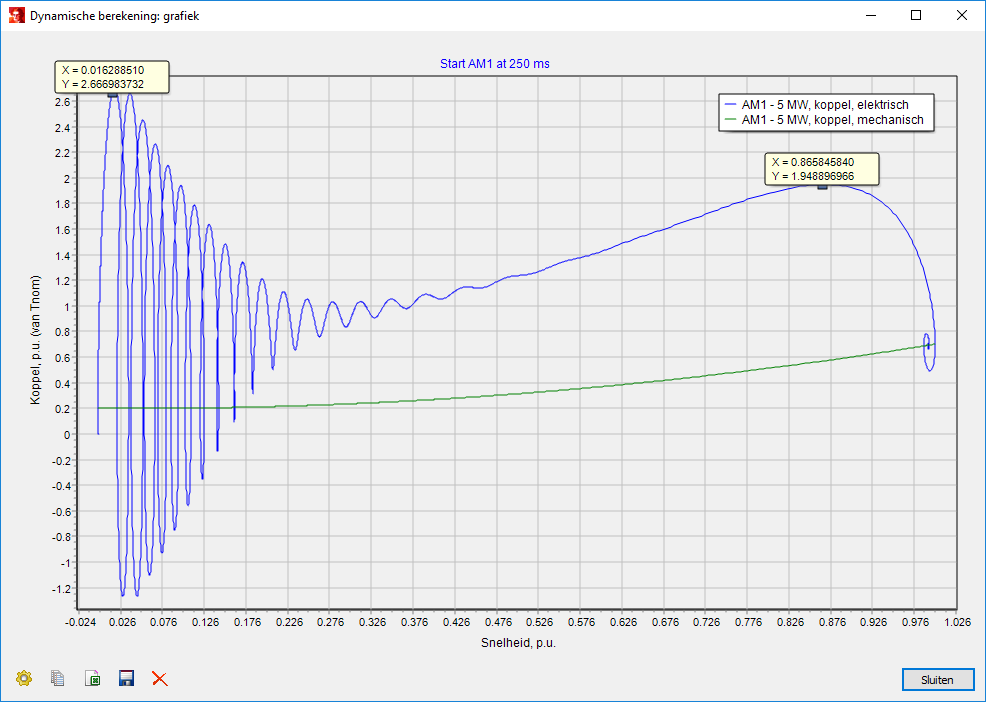
De knoppen hebben de volgende functies:
•Opties: ga terug naar de opties van de grafiek (om bijvoorbeeld de dikte van lijnen aan te passen).
•Kopiëren: kopieert de grafiek naar het klembord. Dan kan het plaatje bijvoorbeeld in Microsoft Word geplakt worden.
•Exporteren: exporteert de numerieke waarden naar Microsoft Excel.
•Opslaan: numerieke waarden opslaan in de Workspace.
•Delete marks: hiermee worden de markeringen in de grafiek verwijderd.
Zowel de titel van de grafiek als de x- en y-as titel zijn aanpasbaar door op de betreffende tekst te klikken, ook de legenda is op deze manier handmatig aan te passen. Door op een lijn in de grafiek te klikken wordt de bijhorende numerieke waarde van zowel de x- als de y-as gepresenteerd.